电脑频繁弹出edge搜索栏如何关闭 关闭电脑edge搜索栏的方法步骤
更新时间:2024-01-08 15:16:00作者:mei
许多用户遇上电脑一直弹出edge搜索栏,自己并不需要使用它,频繁弹出会影响使用体验,降低工作效率。但是如何把edge搜索栏给关闭?只要通过下文方法设置即可,有需要的小伙伴一起来操作学习。
具体方法如下:
1、双击进入软件,点击页面上方的“。。。”按钮。
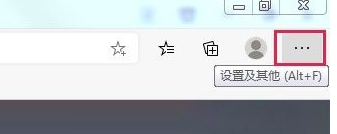
2、接着点击下拉菜单选项中的“设置”打开。
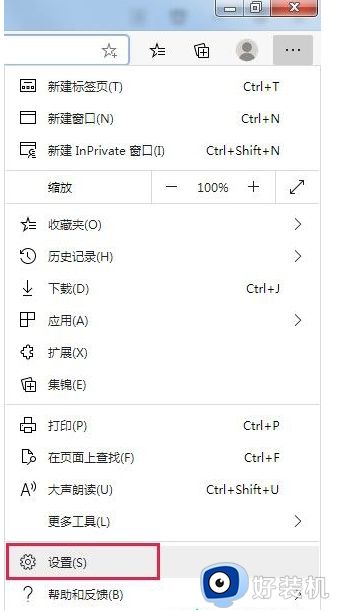
3、点击新界面左侧的“隐私、搜索和服务”。
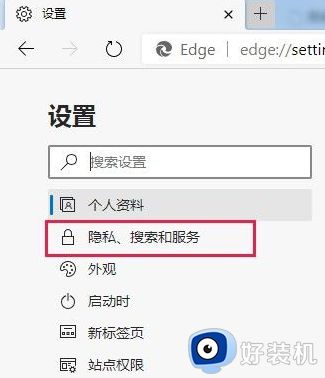
4、然后点击“服务”下方的“地址栏和搜索”一项。
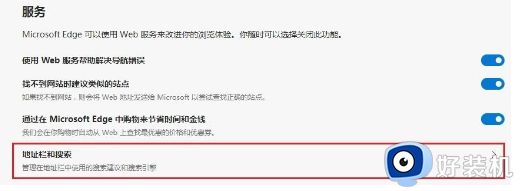
5、最后找到“在地址栏中使用的搜索引擎”,点击其右侧选项框旁边的下拉按钮选择使用的搜索引擎即可。
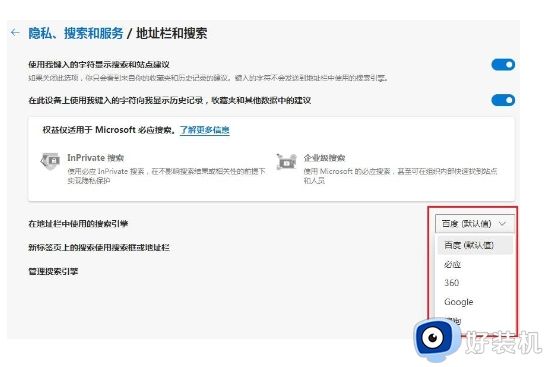
以上分享关闭电脑edge搜索栏的方法步骤,简单设置之后,就不会弹出edge搜索栏。
电脑频繁弹出edge搜索栏如何关闭 关闭电脑edge搜索栏的方法步骤相关教程
- edge浏览器搜索推荐怎么删除 edge浏览器关闭搜索建议怎么关闭
- 怎么在搜狗高速浏览器上关闭搜索栏 搜狗高速浏览器如何关闭搜索栏
- microsoft edge怎么隐藏搜索记录 edge关闭搜索记录设置方法
- Edge浏览器侧边栏如何关闭 Edge浏览器侧边栏的关闭步骤
- 在Edge浏览器中设置必应搜索引擎的方法 Edge浏览器设置必应搜索引擎的步骤
- 电脑windows搜索服务怎么打开 打开电脑windows搜索服务的方法
- 浏览器弹窗阻止在哪里关闭 怎么解除浏览器阻止弹出窗口设置
- 华为手机怎么关闭广告 华为手机广告自动弹出怎么解决
- Windows 11将调整搜索栏形态 四种方式任你选
- qq浏览器搜索栏不见了怎么调出来 qq浏览器搜索栏怎么显示和隐藏
- vscode设置字体大小怎么设置 vscode调整字体大小的方法
- 爱普生l3118打印驱动怎么安装 爱普生打印机l3118驱动安装步骤
- 爱普生l3110打印机怎么扫描 爱普生l3110打印机如何扫描
- 谷歌访问助手注册网络异常怎么回事?谷歌访问助手网络连接异常,稍后重试如何处理
- windows如何以管理员身份运行文件 windows怎样用管理员身份运行文件
- windows如何显示文件后缀名 windows电脑怎么显示文件后缀名
电脑常见问题推荐
- 1 vscode设置字体大小怎么设置 vscode调整字体大小的方法
- 2 windows如何修改文件的修改日期 windows如何更改文件修改日期
- 3 xml格式怎么转换excel 如何将xml文件转化为excel
- 4 每次打开word2007都要配置进度怎么办 word2007每次打开都要配置进度如何处理
- 5 hotmail邮箱登录教程 怎么登录hotmail邮箱
- 6 qq邮箱最大可以发几个g qq邮箱可发送多大的文件
- 7 edge开机自动打开网页怎么回事?edge浏览器老是自动打开网页如何处理
- 8 百度网盘pc端怎么看共享文件 百度网盘电脑版如何查看共享文件
- 9 32位和64位的区别是什么 32位和64位系统的区别详解
- 10 秀米编辑器使用教程 秀米编辑器如何使用
